软件介绍
Creo5.0是一款由PTC研发制作的专业CAD设计软件。CREO5.0界面清晰、功能强大、安全实用,具备了增材、拓扑优化和减材制造等功能,同时Creo5.0还可以帮助用户访问Materialize的在线打印驱动程序和配置文件库,给大家不一样的感受,所以相当的优异。
注意:安装软件前请先自行验证软件包的完整性与安全性。
附:如何验证软件包的完整性与安全性?
将软件包移至桌面,右键解压软件包,点击【解压到当前文件夹】。
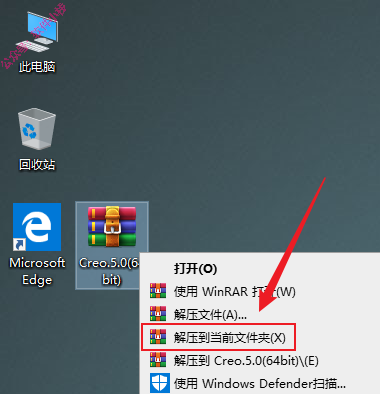
02
双击打开文件夹【_SolidSQUAD_】。

03
双击打开文件夹【LICENSE】。
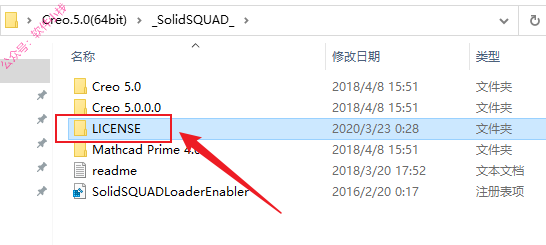
04
右键文件【FillLicense】,点击【以管理员身份运行】。

05
前文件夹下生成文件【PTC_D_SSQ.dat】后,点击【X】,关闭程序。

06
复制刚刚生成的文件【PTC_D_SSQ.dat】。
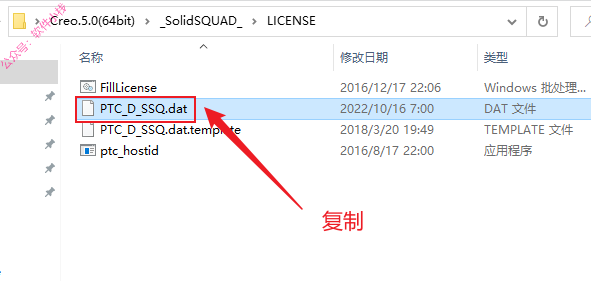
07
打开电脑C盘,双击打开文件夹【Program Files】,在当前文件夹下创建文件夹【PTC】并打开,然后粘贴刚刚复制的文件。
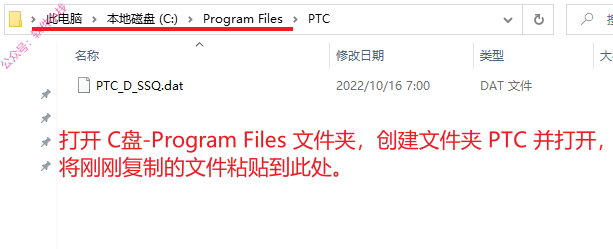
08
在桌面,右键【此电脑】,点击【属性】。
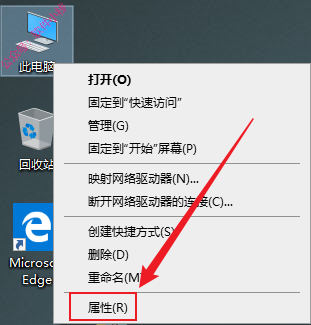
09
①点击【高级系统设置】;
②点击【环境变量】;
③在系统变量下面,点击【新建】;
④输入变量名:PTC_D_LICENSE_FILE;
⑤输入变量值:
C:\Program Files\PTC\PTC_D_SSQ.dat;
⑥点击【确定】;
⑦点击【确定】;
⑧点击【确定】。
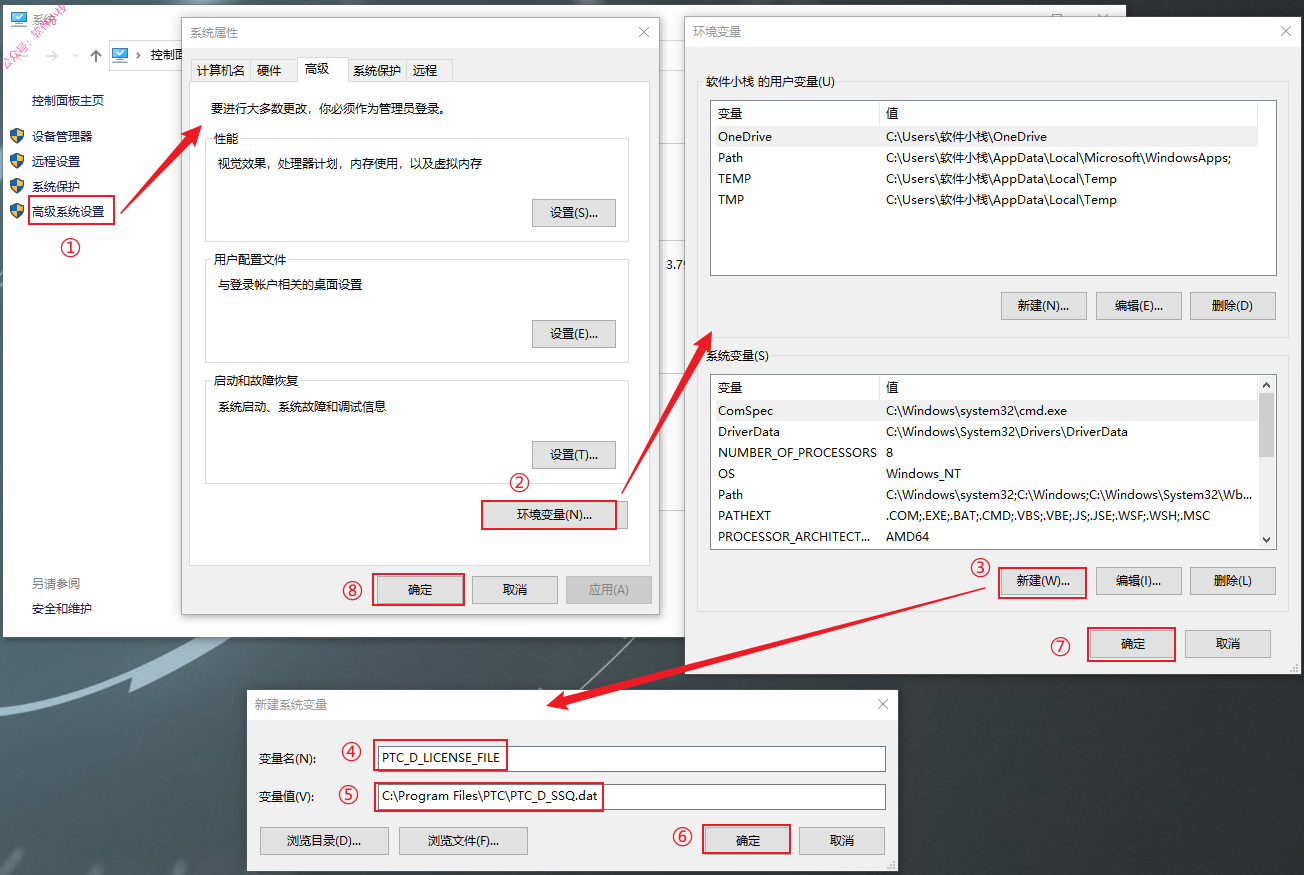
10
打开之前解压的文件夹,双击打开文件夹【PTC.Creo…】。
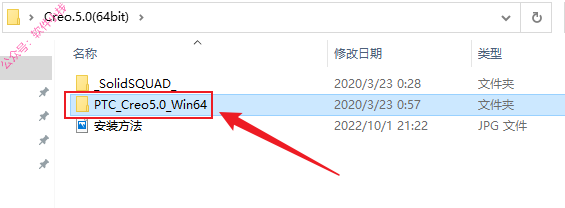
11
右键安装程序【setup】,点击【以管理员身份运行】。
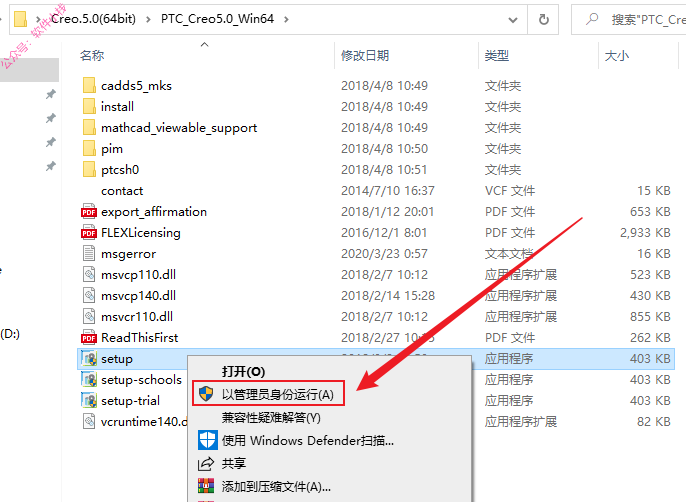
12
点击【下一步】。
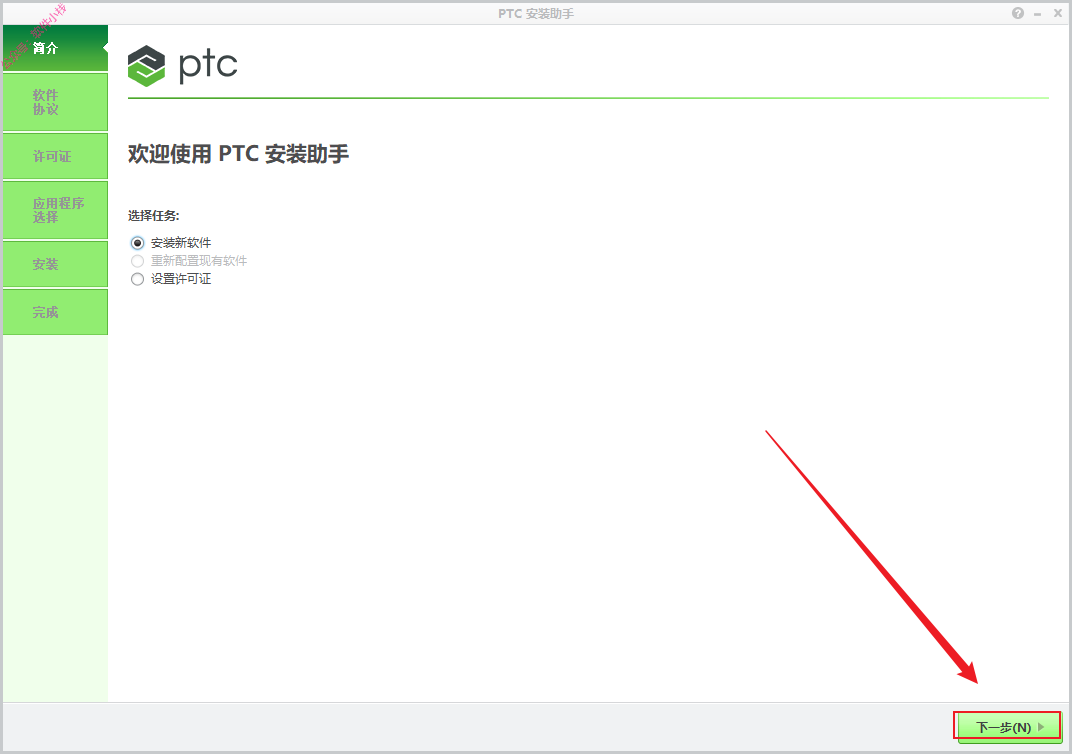
13
①勾选【我接受软件许可协议】;
②勾选【通过选中此框…】;
③点击【下一步】。
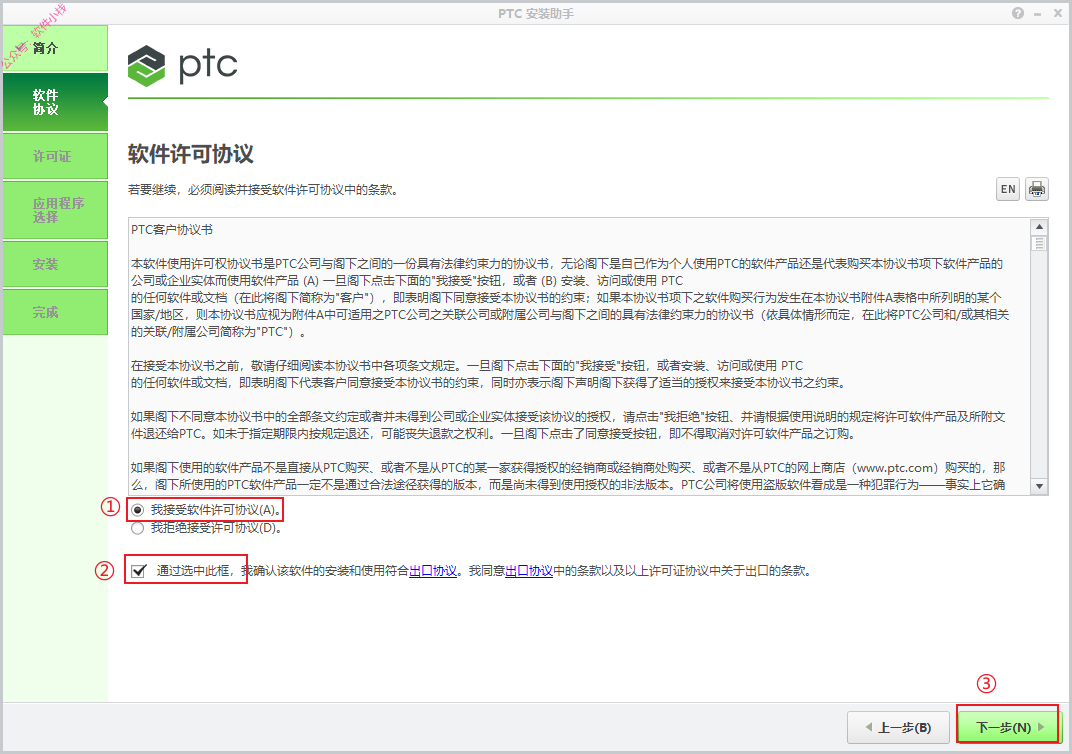
14
点击【下一步】。
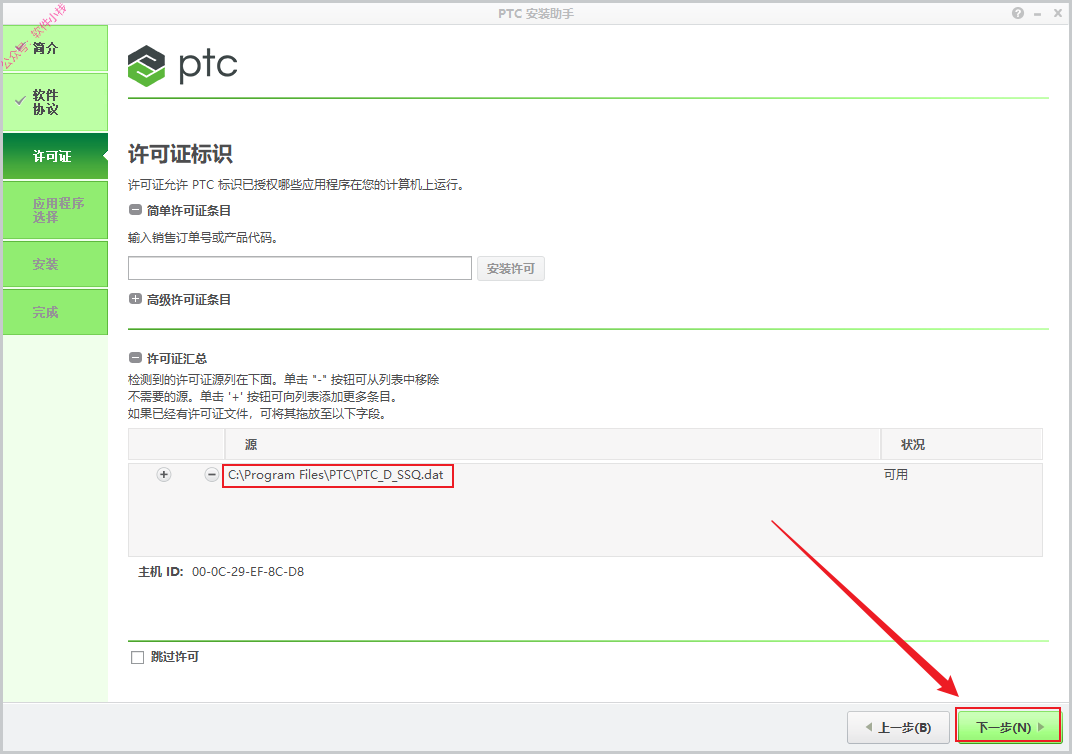
15
更改软件安装位置,建议安装至除C盘外的其他盘(如不需更改直接点击【安装】即可)。
①点击文件夹旁边的下拉选项,点击D:;
②点击【安装】。

16
正在安装中……
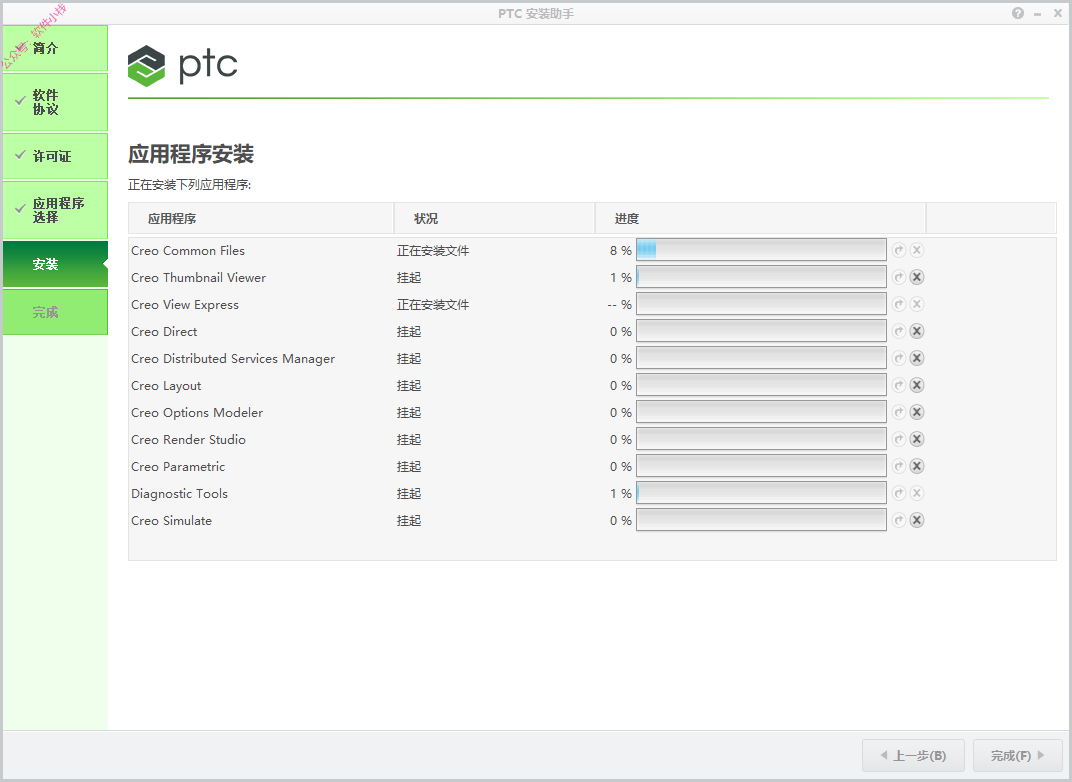
17
安装完成后,点击【完成】。
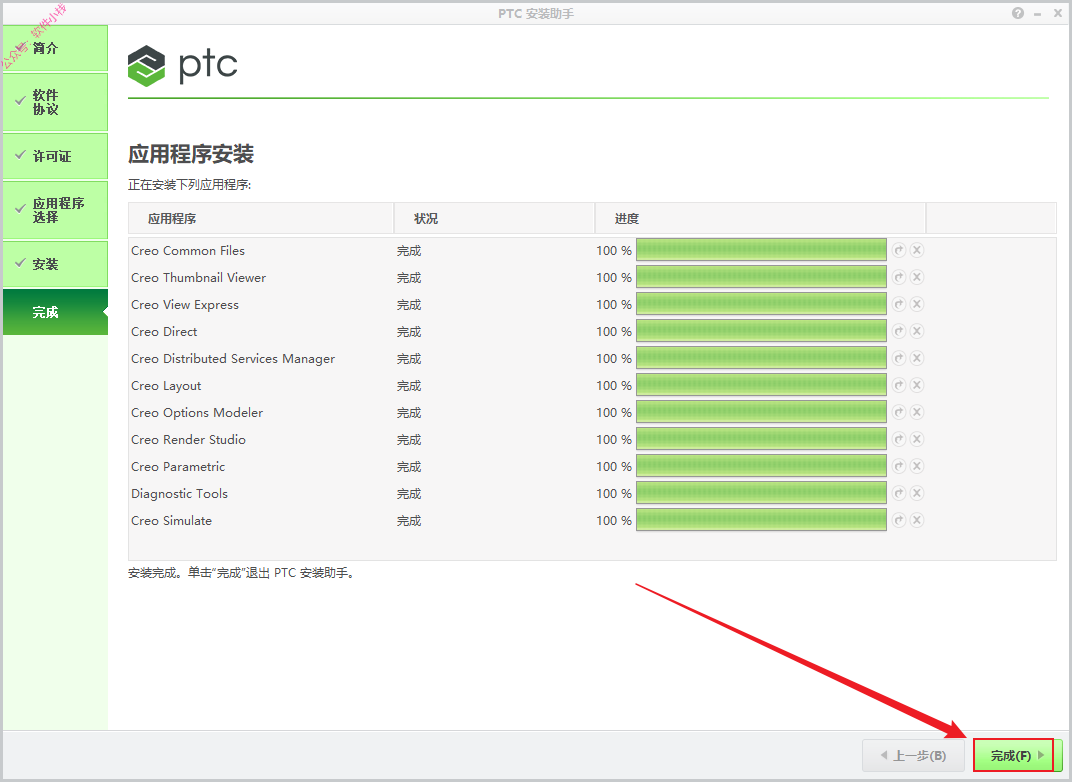
18
打开之前解压后的文件夹,双击打开文件夹【_SolidSQUAD_】。
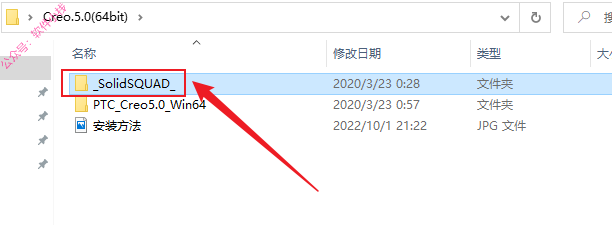
19
选中全部文件,复制。
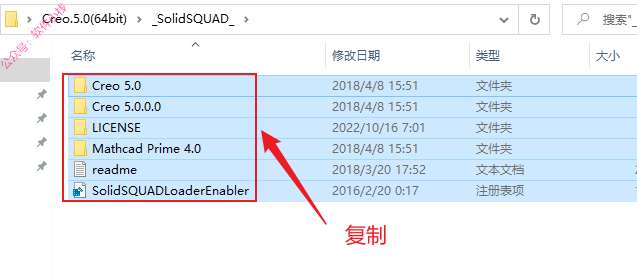
20
在桌面,右键软件【Creo Parametric…】,点击【打开文件所在的位置】。
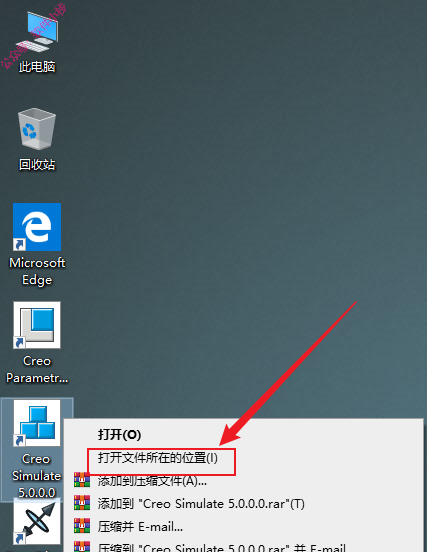
21
点击上方地址栏中的【Creo 5.0.0.0】的前一级目录。
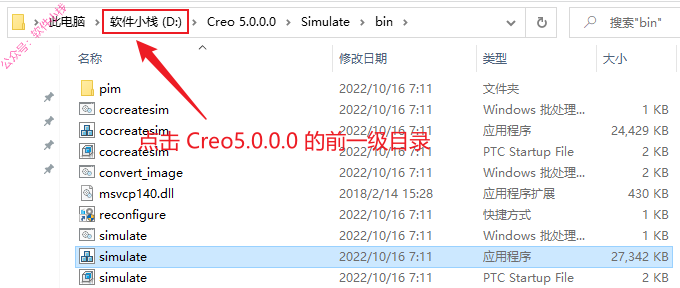
22
在空白处,右键粘贴。
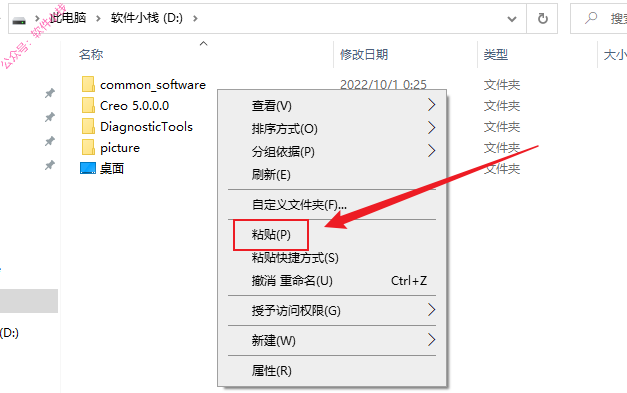
23
在当前文件夹下,双击运行程序【SolidSQUADLoaderEnabler】。
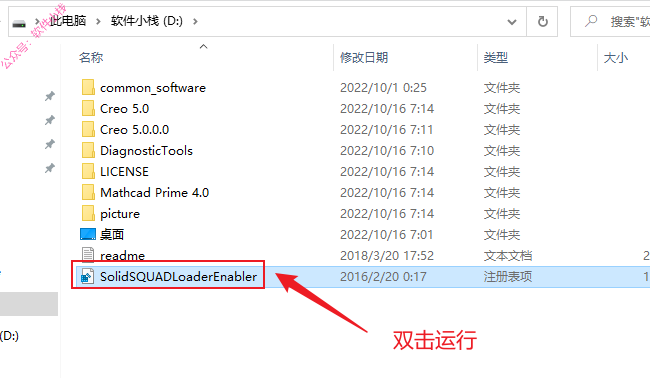
24
点击【是】。
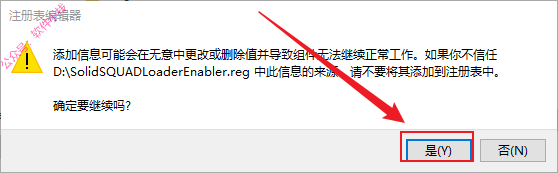
25
点击【确定】。
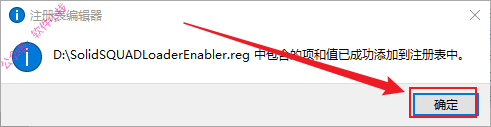
26
在桌面,双击运行软件【Creo Parametric…】。
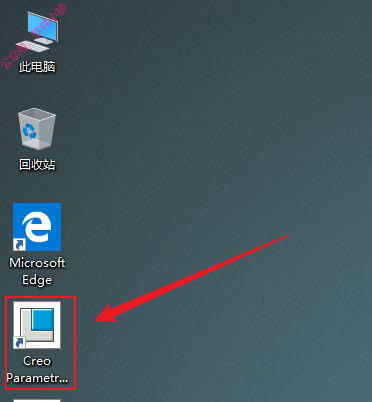
27
软件安装完成。
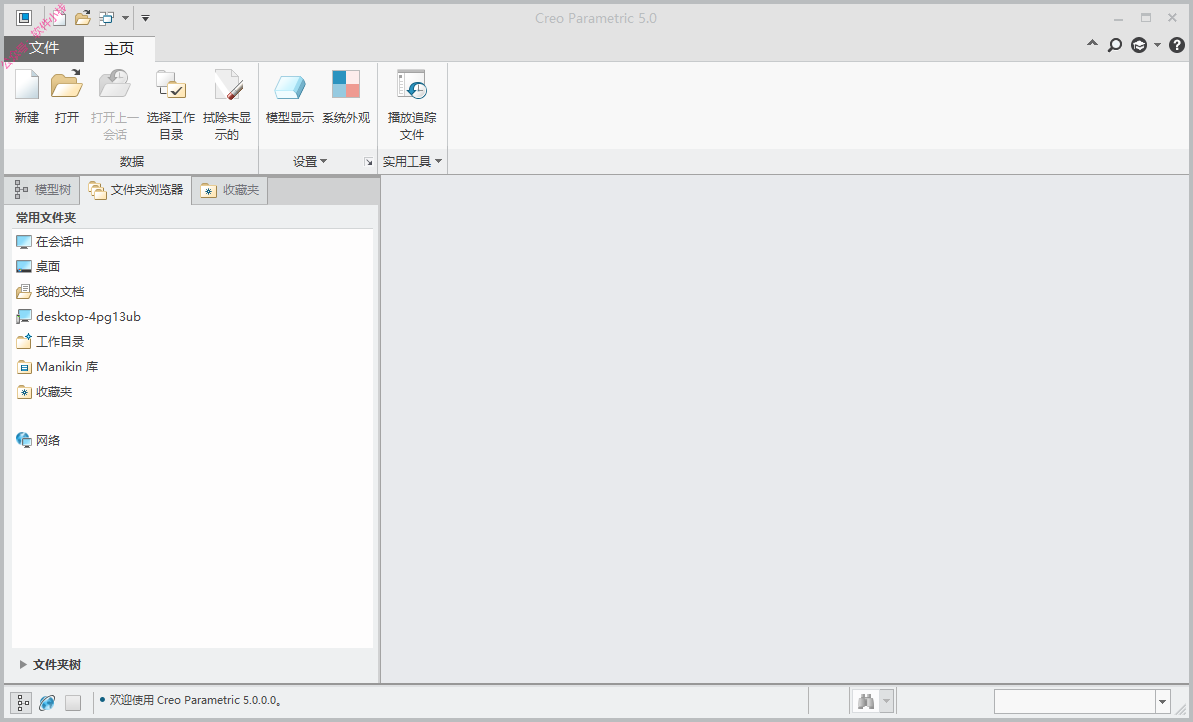




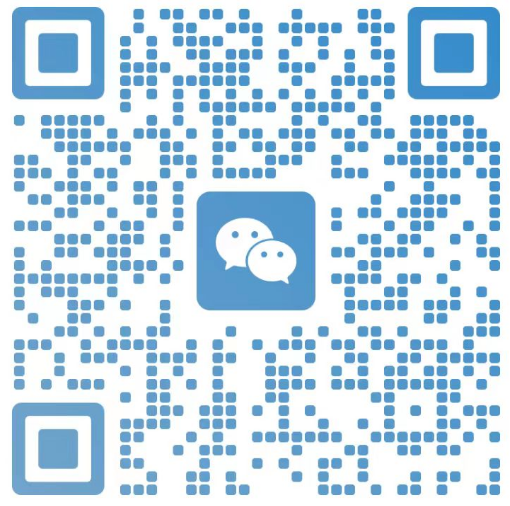
评论0